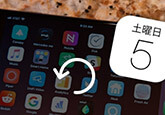iPhoneの初期化後に消えたデータを復元する方法
自分の誤操作でiPhoneをリセットしたことがありますか。あるいは、iPhoneの不具合、予想しない故障で、iPhoneが初期化されたことがありますか。そんな場合、iPhoneのすべてのデータが失われますね。どうすれば初期化されたiPhoneの失われ、消えたデータを復元することができますか。
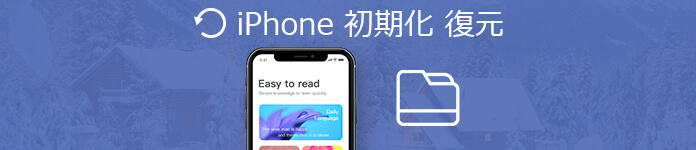
万が一を備えるために、iPhoneをiTunes、iCloudにバックアップしたことがあれば、iPhoneが初期化されても、iTunesやiCloudバックアップからiPhoneのデータが回復できます。で、iPhoneをバックアップしていなかったら、どうしたら良いですか。ここでは、iPhoneバックアップの有無にかかわらず、iPhone 4S/5/6/7/8/Xなどが初期化(リセット)された場合のデータ復元方法を皆さんにご紹介いたしましょう。
超強力なiPhone 初期化 復元 ツールをご紹介
誤ってiPhoneを初期化してしまったら、慌てないでください。まずは、どうにかしてiPhoneのデータを取り戻してみます。ここでは、iPhoneバックアップの有無にかかわらず、iPhone本体、iPhoneのiTunes、iCloudバックアップファイルからデータを復元することができる4Videosoft iPhone 初期化 復元を皆さんにご紹介いたしましょう。
このiPhone 初期化復元ソフトはiPhone写真、音楽、動画、連絡先、メッセージ、メモ、カレンダーなど多くのデータの復元に対応しているので、iPhoneがリセットされてしまったら、お好きなiPhoneデータだけを選択し、復元することができます。特に、写真などを復元する前に、プレビュー可能なので、復元の正確性が確保できます。そこで、初期化したiPhoneのデータを復元したいなら、このiPhone 初期化 復元を使ってみてください。
初期化したiPhoneのデータを復元
誤って初期化されたせいで、iPhoneが工場出荷状態に戻すって最悪な状態に陥った場合、まずは、下記のダウンロードボタンからiPhone 初期化 復元 アプリを無料ダウンロードし、お使いのパソコンにインストールし、ダブルクリックして開きます。そして、3つの復元モードを利用してiPhoneの初期化後にデータを復旧してみましょう。
無料ダウンロード
Windows向け
![]() 安全性確認済み
安全性確認済み
無料ダウンロード
macOS向け
![]() 安全性確認済み
安全性確認済み
iPhone本体からデータを復元
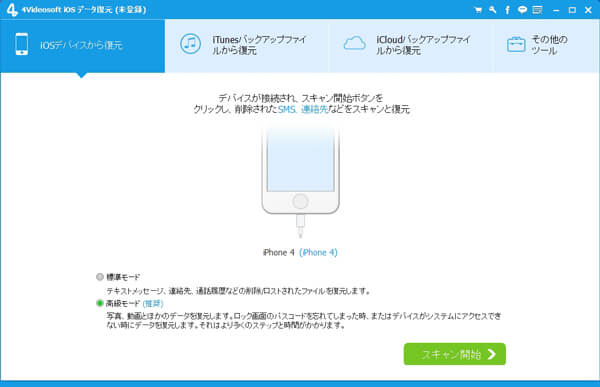
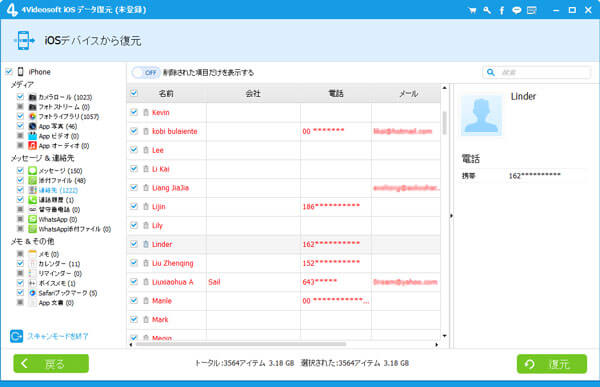
iPhoneのiTunesバックアップから初期化で消えたデータを復旧
iPhoneを初期化する前に、iTunes経由でiPhoneをバックアップしたことがあれば、iTunesバックアップからiPhoneのデータを復旧可能です。
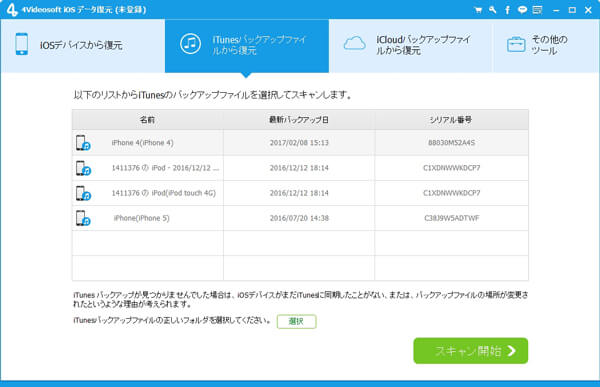
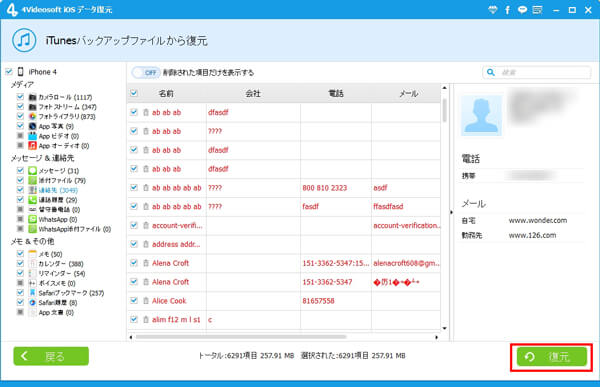
ちなみに、パソコンにインストールされたiTunesを介して、iPhoneのリセット後にデータを復元することもできます。その手順として、パソコンからiTunesを実行し、iPhoneをiTunesにつなぎ、iTunesのメインインターフェイスに表示されたiPhone携帯のアイコンをクリックし、「概要」>「バックアップ」>「バックアップを復元…」をクリックして、初期化されたiPhoneのバックアップを選択し、「復元」をクリックしてください。そして、しばらくして、iPhoneのデータが成功に救出されます。

iCloudバックアップから初期化されたiPhoneのデータの戻し方
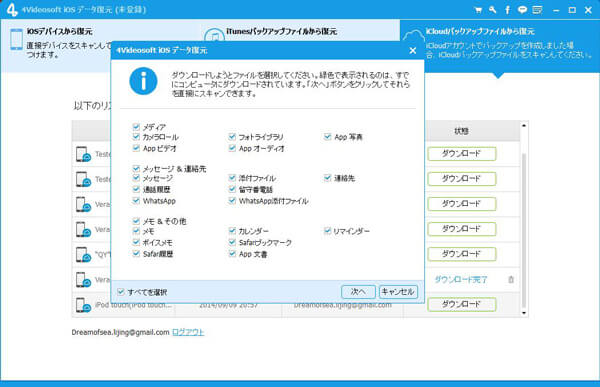
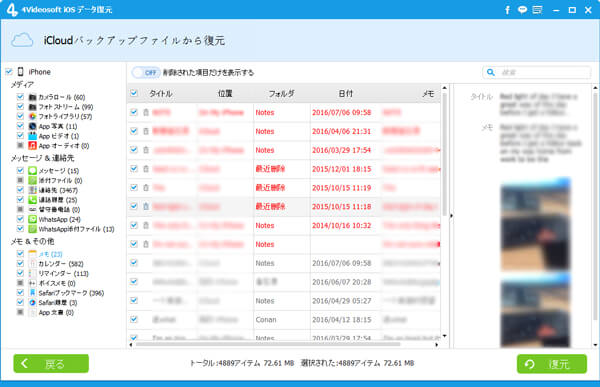
以上のように、iPhone 4S/5/5s/5c/6/7/8/Xなどが初期化され、すべてのデータが消えても、データの復元に心配する必要がありません。特に、このiPhone 初期化 復元により、iPhoneの消えたデータを復元するだけでなく、iPhoneのフリーズ、真っ暗画面などの不具合を直すこともできます。良かったら、iPhone 画面 真っ暗 修復、iPhone フリーズ 対処などのガイドをご参考ください。